如何在Excel2016工作表添加密码保护和撤销密码保护?
提问人:周丽平发布时间:2021-08-20
步骤1:打开需要保护的工作表,在“审阅”选项卡的“更改”组中单击“保护工作表”按钮,打开“保护工作表”对话框;在对话框中输入文档保护密码,在“允许此工作表的所有用户进行”列表中选择允许用户执行的操作,然后单击“确定”按钮,如图1所示。
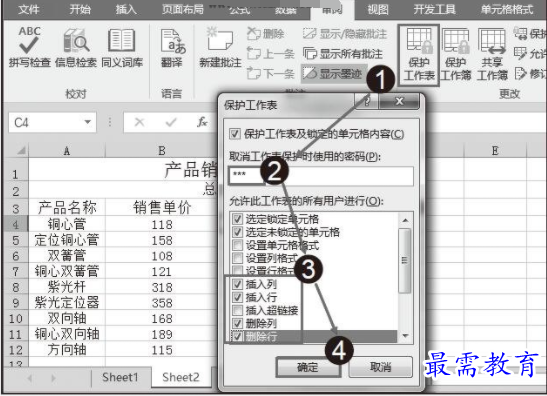
图1 打开“保护工作表”对话框
步骤2:弹出“确认密码”对话框,在对话框中再次输入刚才输入的密码后单击“确定”按钮,如图2所示。
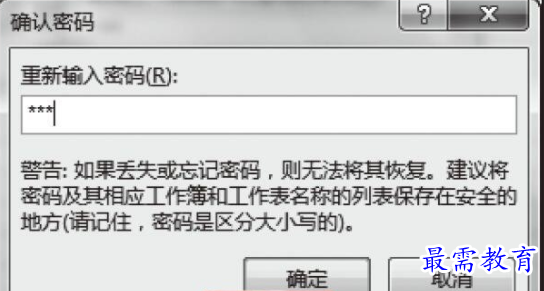
图2 “确认密码”对话框
步骤3:在“审阅”选项卡的“更改”组中单击“撤消工作表保护”按钮,打开“撤消工作表保护”对话框,在“密码”文本框中输入工作表的保护密码,单击“确定”按钮关闭该对话框,如图3所示。此时,工作表将取消保护状态。
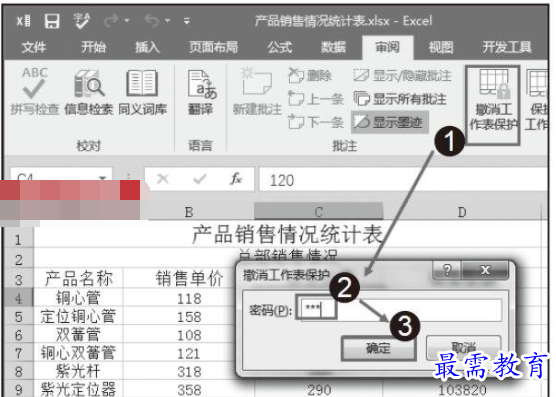
图3 “撤消工作表保护”对话框
继续查找其他问题的答案?
相关视频回答
-
Excel 2019如何使用复制、粘贴命令插入Word数据?(视频讲解)
2021-01-257次播放
-
2021-01-2227次播放
-
2021-01-2210次播放
-
2021-01-2212次播放
-
2021-01-226次播放
-
2021-01-223次播放
-
2021-01-222次播放
-
Excel 2019如何利用开始选项卡进入筛选模式?(视频讲解)
2021-01-223次播放
-
2021-01-223次播放
-
2021-01-222次播放
回复(0)
 办公软件操作精英——周黎明
办公软件操作精英——周黎明
 湘公网安备:43011102000856号
湘公网安备:43011102000856号 

点击加载更多评论>>